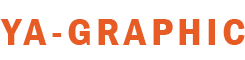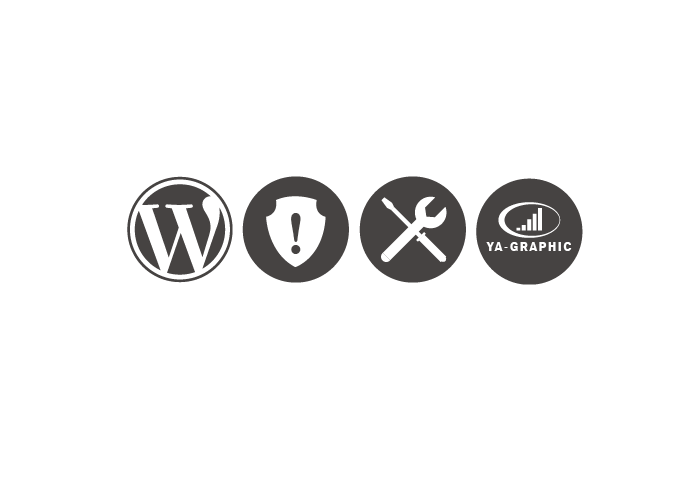
“Votre site a été mis à jour vers WordPress […]” Pourquoi reçoit-on cet e-mail ?
WordPress est tellement populaire que le CMS est devenu une cible évidente pour les pirates. C’est plutôt une bonne chose de le savoir ; l’ignorer c’est faciliter le travail des pirates. Contrairement aux autres CMS la communauté de WordPress est plutôt active et consciencieuse. On a donc vu fleurir une multitude de mesures de sécurité : extensions, hacks, astuces et recommandations. Les mises à jour du CMS WordPress font partie des recommandations. Aujourd’hui je vous explique pourquoi vous recevez cet e-mail de WordPress : “Votre site a été mis à jour vers WordPress […]”
Au sommaire dans cet article :
- Mise à jour manuelle ou (semi-)automatique
- La notification de mise à jour par e-mail
- Faut-il laisser faire ces mises à jour automatiques ?
- Mon site WordPress ne se met pas à jour automatiquent
- Comment paramétrer les mises à jour automatiques ?
[quote]Vous pouvez lire : WordPress : CMS le plus populaire, mais pas le meilleur ?[/quote]
1. Mise à jour manuelle ou (semi-)automatique
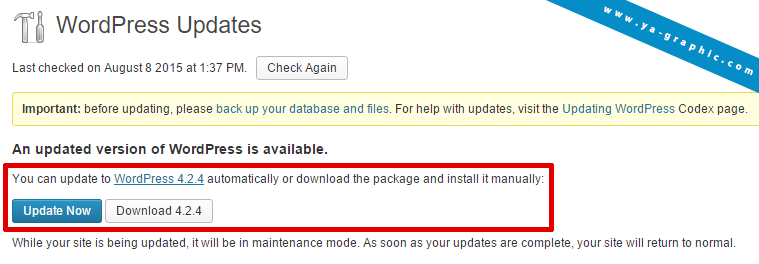
Si votre CMS n’est toujours pas mis à jour – et je vous recommande fortement de le mettre à jour -, WordPress vous propose une mise à jour manuelle ou automatique du CMS dans votre tableau de bord.
WordPress propose régulièrement de nouvelles versions du CMS. Deux méthodes sont possibles pour faire la mise à jour : la manuelle et l’automatique. En fait elle n’est pas complètement automatique puisqu’il faut cliquer sur le bouton pour mettre en route la mise à jour. On dira plutôt qu’il s’agit d’une mise à jour semi-automatique – pour que ce soit plus clair. Malgré la simplicité de la mise à jour de nombreux propriétaires de sites WordPress continuent d’utiliser les anciennes versions de WordPress.
[quote font=”arial” font_size=”18″ color=”#ffffff” bgcolor=”#058dc7″ bcolor=”#fe8801″ arrow=”yes”]Certains n’hésitent pas à exploiter les failles de sécurité de votre site WordPress pour voler ou corrompre le contenu de votre base de données, détruire ou voler vos données confidentielles, défigurer votre site, etc. Mettez à jour votre CMS WordPress ainsi que vos extensions pour vous protéger.[/quote]
2. La notification de mise à jour par e-mail
4. Mon blog ne se met pas jour automatiquement
Si votre mise à jour automatique ne se produit pas, l’extension Background Update Tester peut être utile pour trouver les causes. Cette extension n’a pas été mise à jour depuis 2014 mais vous pourrez la désinstaller après avoir vu ce qui bloque vos mises à jour.
Dans l’image ci-dessous on peut voir que l’extension Background Update Tester n’a pas trouvé de facteurs bloquants. L’indication “PASS” signifie que rien ne bloque les mises à jour. En cas de problème l’extension aurait indiqué “FAIL” – en rouge – à la place de “PASS”, notamment si c’est vous-même qui avez stoppé la totalité ou une partie des mises à jour automatiques.
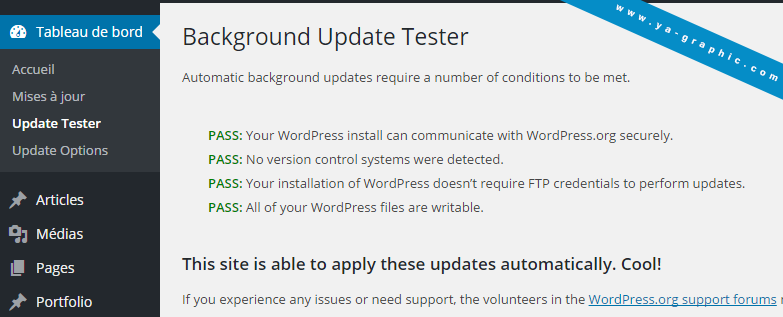
Background Update Tester pour savoir pourquoi la mise à jour automatique de WordPress ne se produit pas.
[quote]Vous pouvez lire : Combien de plugins WordPress faut-il installer ?[/quote]
5. Comment arrêter les mises à jour automatiques ?
On a trois possibilités pour stopper – totalement ou partiellement – les mises à jour automatique du CMS.
La première méthode consiste à ajouter des lignes de code dans le fichier “wp-config.php”.
a) Pour désactiver la totalité des mises à jour il faut ajouter :
define( ‘AUTOMATIC_UPDATER_DISABLED’, true );
b) Pour désactiver les mises à jour mineures ou majeures du core :
define( ‘WP_AUTO_UPDATE_CORE’, false );
On doit utiliser “WP_AUTO_UPDATE_CORE” pour désigner le core et on doit remplacer “false” par “minor” pour activer seulement les mises à jour mineures du core.
L’autre choix consiste à utiliser les filtres. On peut, là aussi, désactiver la totalité ou une partie des mises à jour. Cependant WordPress nous met en garde, cette méthode apporte son lot d’inconvénients.
Il existe encore un autre choix qui peut faciliter l’arrêt des mises à jour automatiques : l’ajout d’une extension. Easy Updates Manager est une extension qui vous permet de gérer l’ensemble des mises à jour automatiques. Son utilisation est très simple, ça se résume au choix des mises à jour par activation ou désactivation. Vous avez trois onglets Général, Plugins, Thèmes et Avancé, il faudra sélectionner les éléments que vous jugerez critiques ou pas.
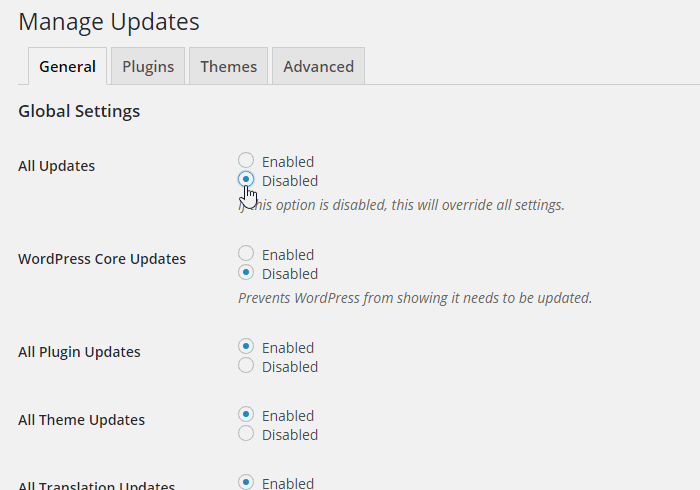
Easy Updates Manager, l’extension WordPress qui permet de gérer les mises à jour automatiques.
Plus d’informations :
https://codex.wordpress.org/Configuring_Automatic_Background_Updates
https://codex.wordpress.org/Version_3.7
https://wordpress.org/support/topic/disable-notification-for-core-updates